
Герой цього поста - новий гравець в найпопулярнішому класі пристроїв економ-класу - бездротовий маршрутизатор Tenda F300 11N. Це чистокровний китаєць, а значить все виконано за принципом «дешево і сердито». Всередині, під корпусом, захована слабка начинка на застарілій платформі чіпа Ralink з частотою 300 МГц і оперативною пам'яттю об'ємом всього 16 Мегабайт. За сучасними мірками це дуже мало.
Але на лідерство маршрутизатор і не претендує, а на нормальну роботу функцій, без замаху на високу продуктивність, його потенціалу цілком вистачає. Хоча варто відзначити, що навіть без навантаження корпус знизу помітно нагрівається і стає зрозуміло навіщо потрібні потужні бічні «зябра» пасивного охолодження.
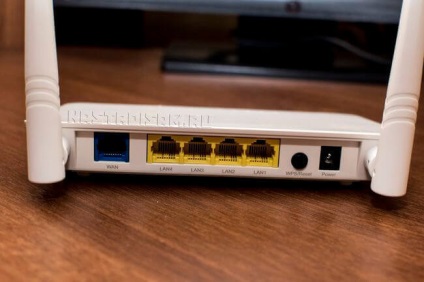
З портами у роутера все як завжди 1 WAN і 4 LAN, все FastEthernet, тобто підтримують швидкість 10/100 мегабіт / сек. Великий плюс - дві антени по 5dBi (Wireless N300), а значить покриття зони Вай-Фай у роутера Tenda F300 вистачить на середньостатистичну двокімнатну квартиру. Думаю, при правильному розташуванні, вона охопить і більшу частину трикімнатної.

За функціональністю роутер простий як молоток, незважаючи навіть на те, що у нього вже йде вже оновлена програмна платформа. Тобто він зможе тільки підключитися до провайдера і роздавати Інтернет по кабелю і через WiFi. Про цифрове телебачення IPTV у більшості провайдерів говорити не варто. Нехай на останній версії прошивки є підтримка IPTV Multicast, але тут навіть немає угруповання портів. А вже про роботу з тегами по протоколу 802.1Q і говорити не варто. Зате у цій Тенді є одна дуже корисна функція, якої немає у значно дорожчих побратимів. А саме можливість контролювати швидкість роботи клієнтів за допомогою правил.
Основні конкуренти: D-Link DIR-300A. TP-Link TL-WR740N і Totolink N300RT.
Налаштування Інтернет і WiFi на Tenda F300
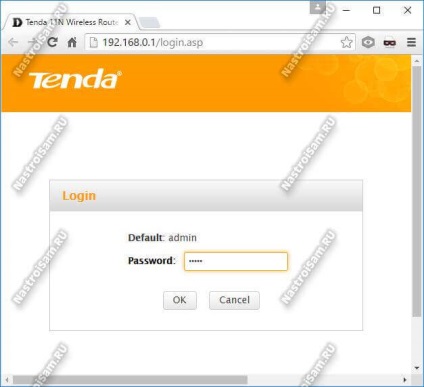
Як і раніше нас відразу зустрічає майстер швидкого налаштування маршрутизатора - одна сторінка, на яку виведені найнеобхідніші параметри.
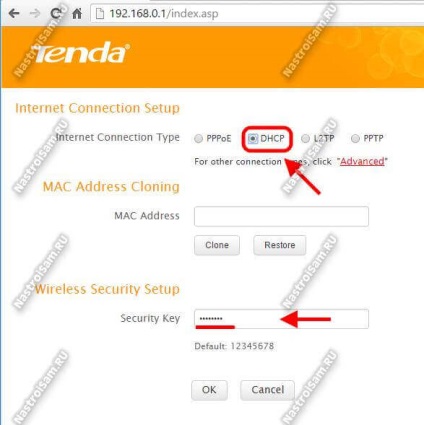
Із заводу за замовчуванням використовується тип підключення Dynamic IP (DHCP). Якщо Ваш провайдер використовує саме його - відмінно! Вам залишиться тільки в поле Sicurity Key ввести пароль на WiFi і все.
Якщо ж Ваш оператор зв'язку - Дом.ру або Ростелеком, де в основному використовується протокол PPPoE. то потрібно спочатку вибрати його в списку «Internet Connection Type»:
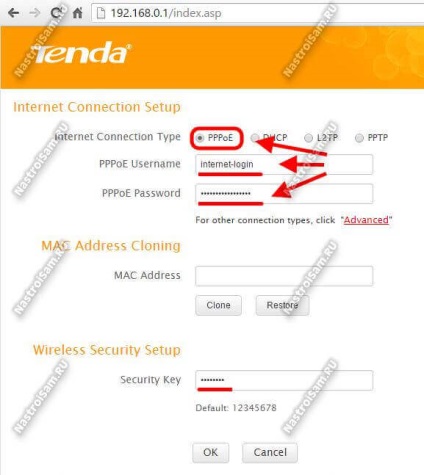
Потім в поля «Username» і «Password» треба ввести логін і пароль з картки. Залишається тільки у розділі Wirelkess Security Setup ввести пароль на Вай-Фай і натиснути кнопку ОК. От і все,
Щоб підключити Tenda F300 11N до Білайн, треба вибрати тип з'єднання L2TP:
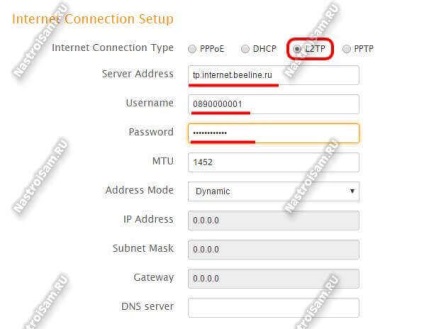
В поле «Server Adress» треба ввести хостнейм tp.internet.beeline.ru. Нижче вказуємо логін і пароль, отримані при укладенні договору.
Щоб змінити дефолтний пароль «admin», що використовується за умовчанням для входу в веб-інтерфейс, Вам треба зайти в розширені параметри пристрою, натиснувши на посилання Advanced, а потім відкрити розділ «Tools» -> «Change Password»,
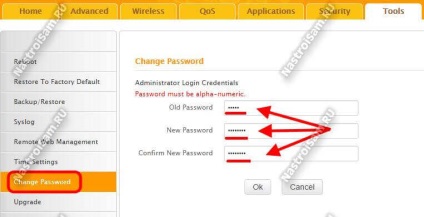
Спочатку вводимо старий пароль, потім двічі новий. Натискаємо на кнопку «ОК».
Цю операцію я вважаю обов'язковою, так як це основа безпеки домашньої мережі і роботи в Інтернет.